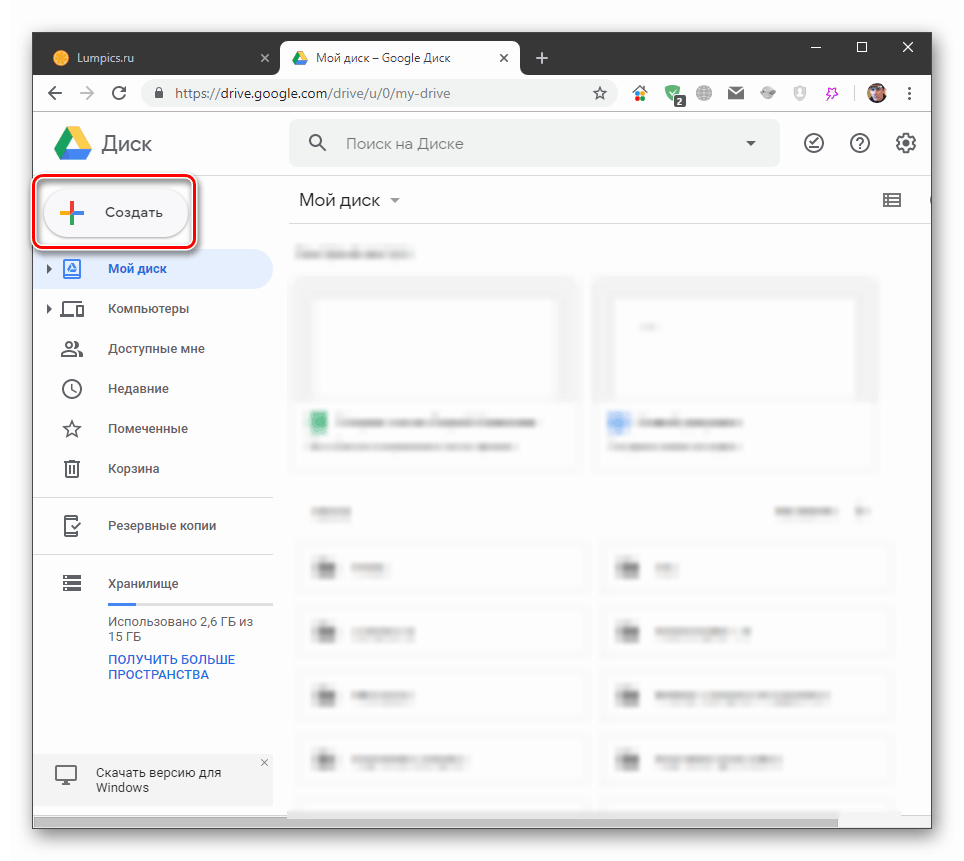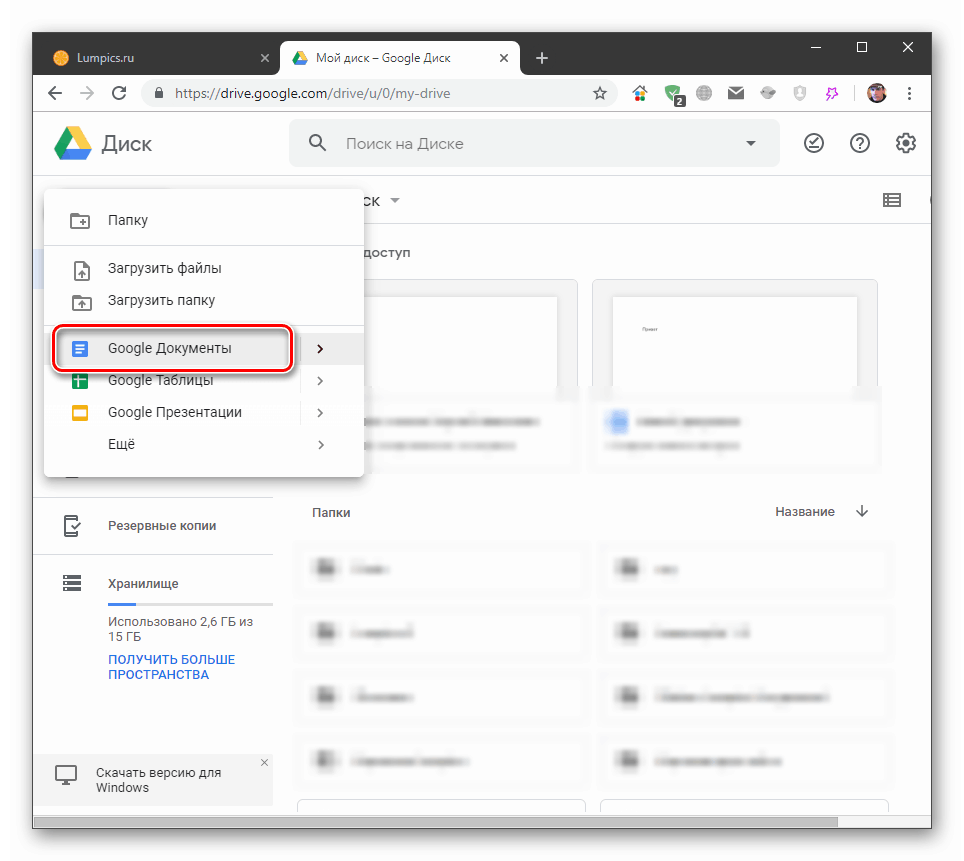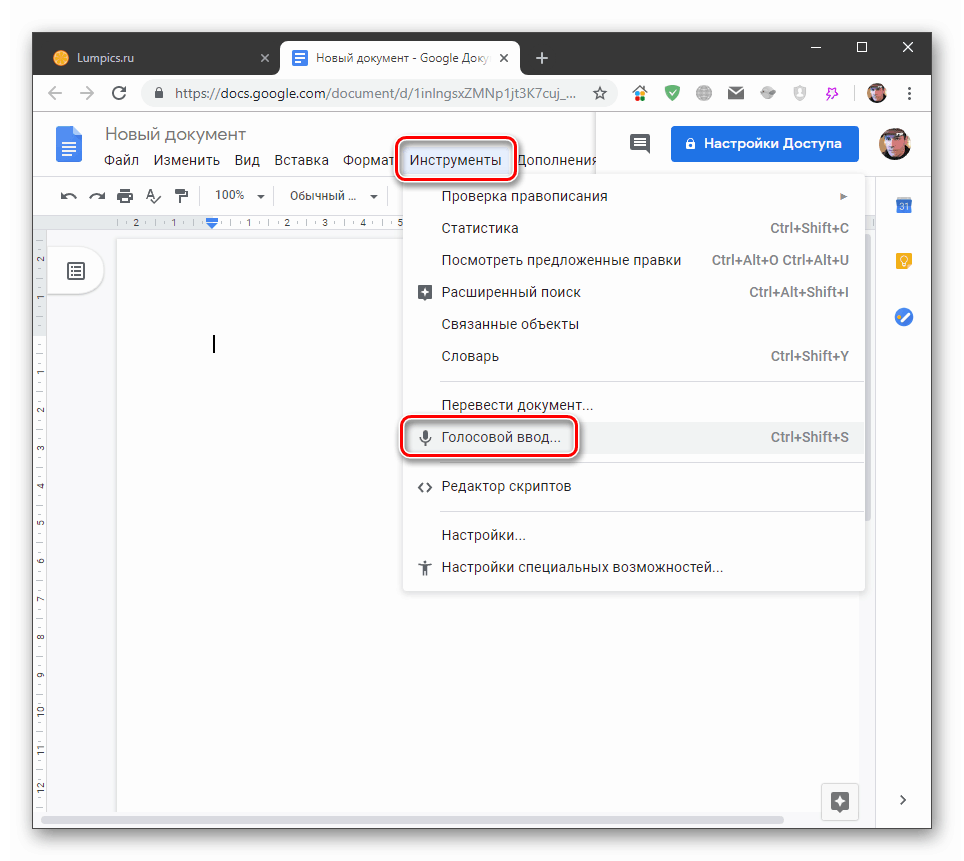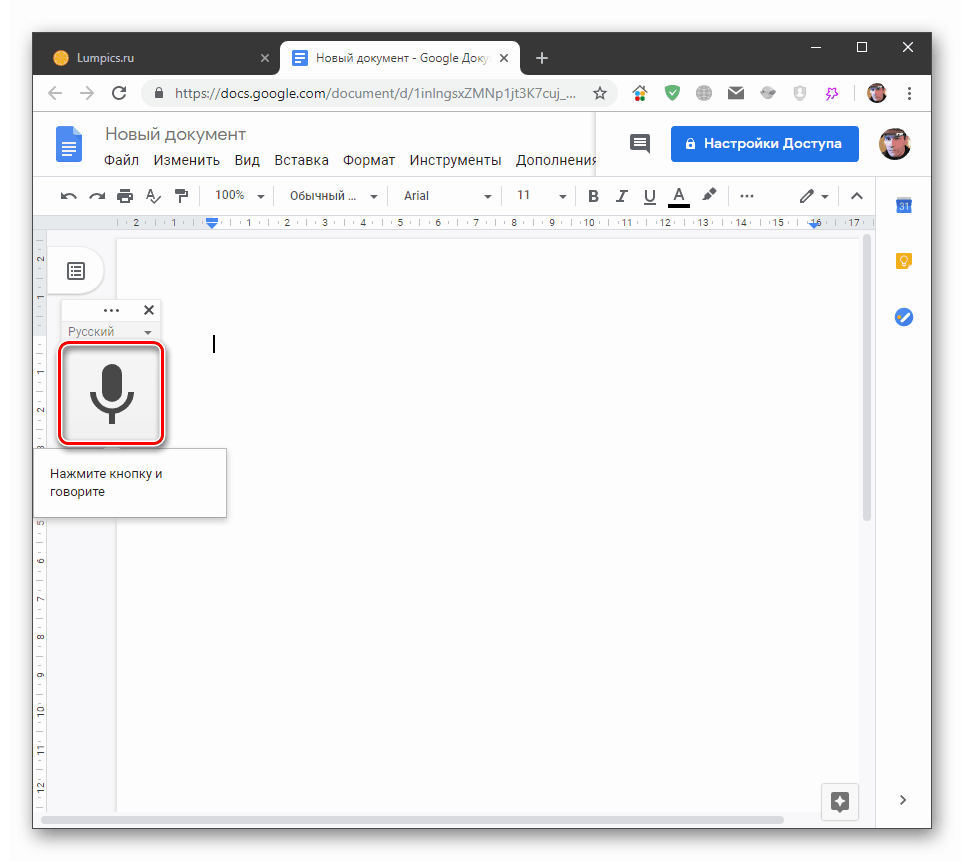Besedilo vtipkamo na glas v Google Documents
Googlovo podjetje nam ponuja brezplačno uporabo več njegovih oblačnih storitev, ki so na voljo v Google pogon . Danes bomo govorili o enem od njih - Dokumenti, ali bolje rečeno, o funkciji glasovnega tipkanja.
Glasovno tipkanje v Google Dokumentih
Glasovno klicanje je zelo priročna stvar, če znate pravilno uporabljati. Poleg tega obstaja več odtenkov, ki niso povezani s tehničnim delom. Na primer, če imate slabo izpeljan govor, "pogoltnete" besede ali sploh imate kakšno napako, potem bo vtipkanega besedila veliko napak. Urejanje takega dokumenta lahko traja dlje kot ročno pisanje novega. Obstajajo še druge funkcije. Nato bomo razumeli napravo naprave in jo uporabili.
Tehnični del
Najprej se morate prepričati, ali je mikrofon povezan z osebnim računalnikom ali prenosnikom in deluje pravilno.
Več podrobnosti:
Kako nastaviti mikrofon Windows 10 , Windows 8 , Windows 7 , na prenosniku
Zdaj pa poglejmo, kako omogočiti glasovno klicanje.
- Pojdite na Google Drive in kliknite gumb "Ustvari" .
![Prehod na ustvarjanje novega dokumenta v pogonu Goodle Drive]()
Odprite nov dokument s klikom na ustrezen element.
![Ustvarjanje novega dokumenta v Googlu Drive]()
- Pojdite v meni »Orodja« in izberite »Govorni vnos« .
![Zagon orodja za vnos glasu v Google Drive]()
- Na zaslonu se bo prikazala ikona mikrofona. Če želite zagnati funkcijo, jo kliknite enkrat.
![Zagon funkcije glasovnega vnosa besedila v Google Drive]()
Po kliku brskalnika lahko zahtevate dovoljenje za uporabo vašega mikrofona. Če se pojavi takšno pogovorno okno (zgoraj levo), kliknite »Dovoli« , sicer nič ne bo delovalo. Signal k temu, kar že lahko rečemo, je sprememba oblike in barve ikone.
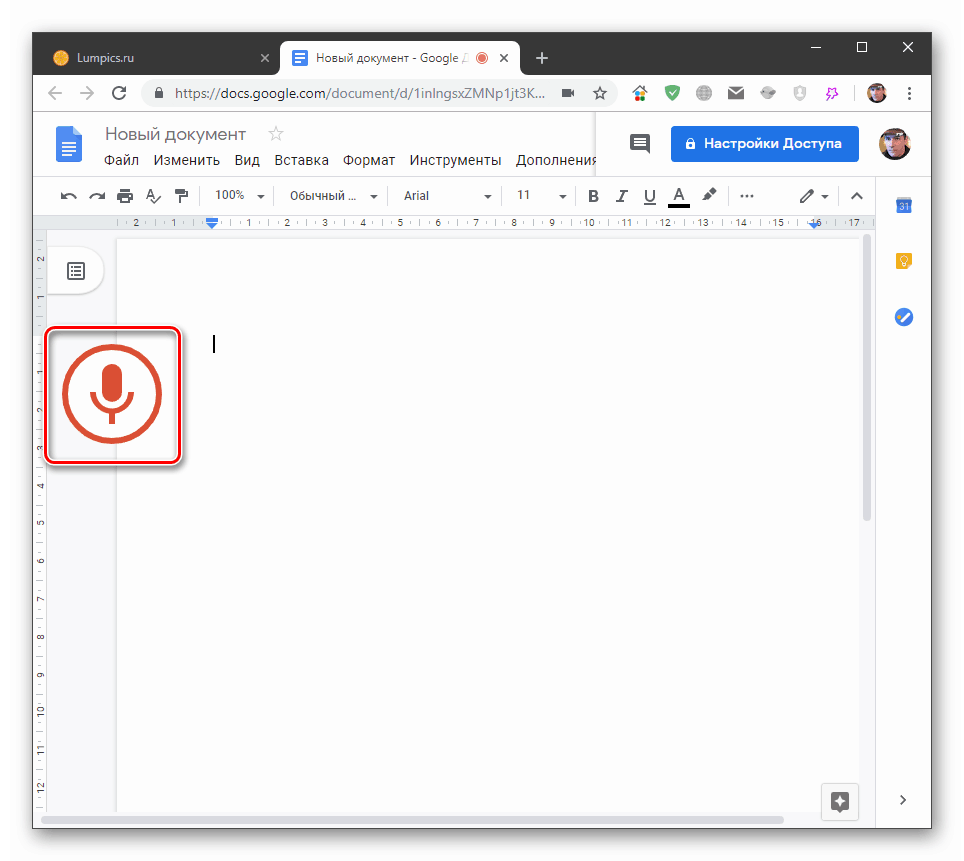
Vtipkanje
Na prvi pogled se zdi, da tu ni nič zapletenega. To je res, toda, kot smo že napisali, obstaja več odtenkov. Prvič, to so ločila. Izgovarjati jih je treba z besedami, na primer z vejico , piko in tako naprej. Če ste se ustavili v besedilu in si rekli "vejica" , bo sistem najverjetneje napisal to besedo, namesto da bi dal znak. Zato je bolje, da stavke izgovorite v celoti, brez prekinitve. Na to se moraš navaditi. Toda prelom vrstice "novo vrstico" je treba vstaviti nekoliko kasneje po zaključku.
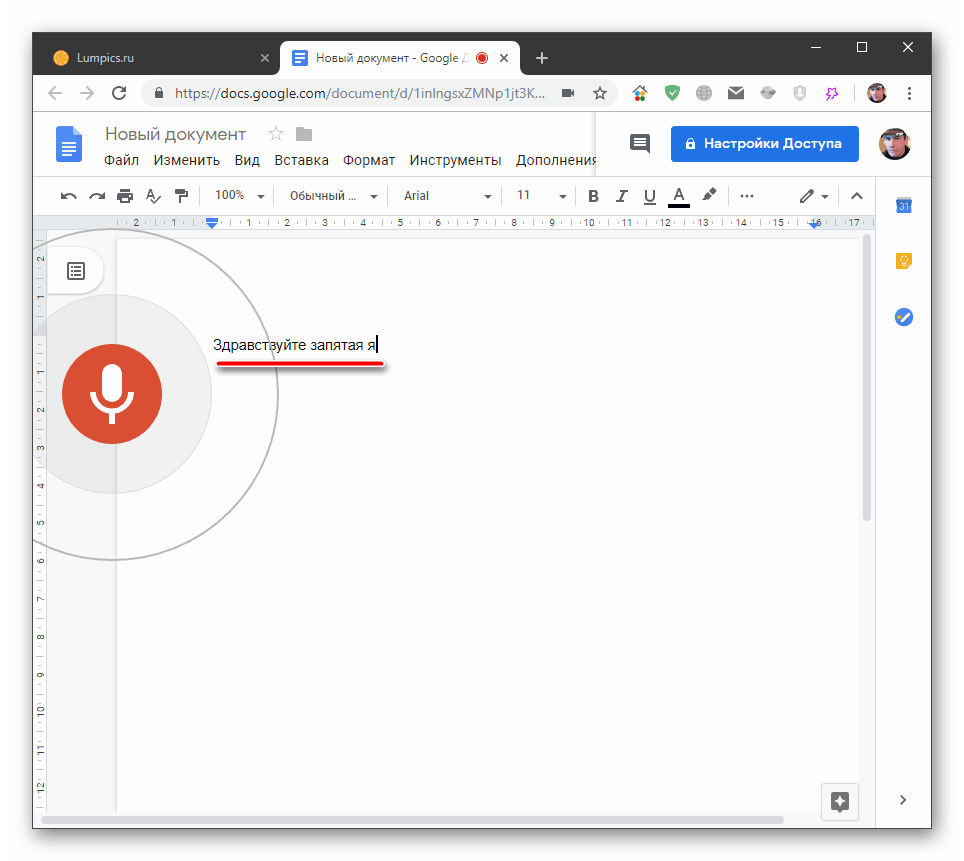
Drugič, konca morate jasno izgovoriti. To je potrebno, da Googlov pametni algoritem ugotovi, kaj je v igri. Zdaj je težko dati primer, sami pa boste razumeli, kdaj se zmoti. Enako velja za tiste besede, ki jih pišemo z vezajem, torej namesto "iz nekega razloga" lahko dobimo "zakaj si".
Celoten opis podprtih ukazov, ki jih sistem zazna, najdete v uradni pomoči za orodje. Poleg ločil vsebuje tudi stavke, s katerimi lahko urejate dokument, torej brišete znake in besede, izbirate fragmente, ustvarjate sezname ipd. Pomanjkljivost je, da se morajo izgovarjati v angleščini. Hkrati morata biti tako za vaš račun kot za urejen dokument nastavljena angleščina. To pomeni, da pri vnašanju besedila v ruščino jih ne boste mogli nikakor uporabljati, zato boste morali urejati tisto, kar je bilo ročno napisano s tipkovnice.
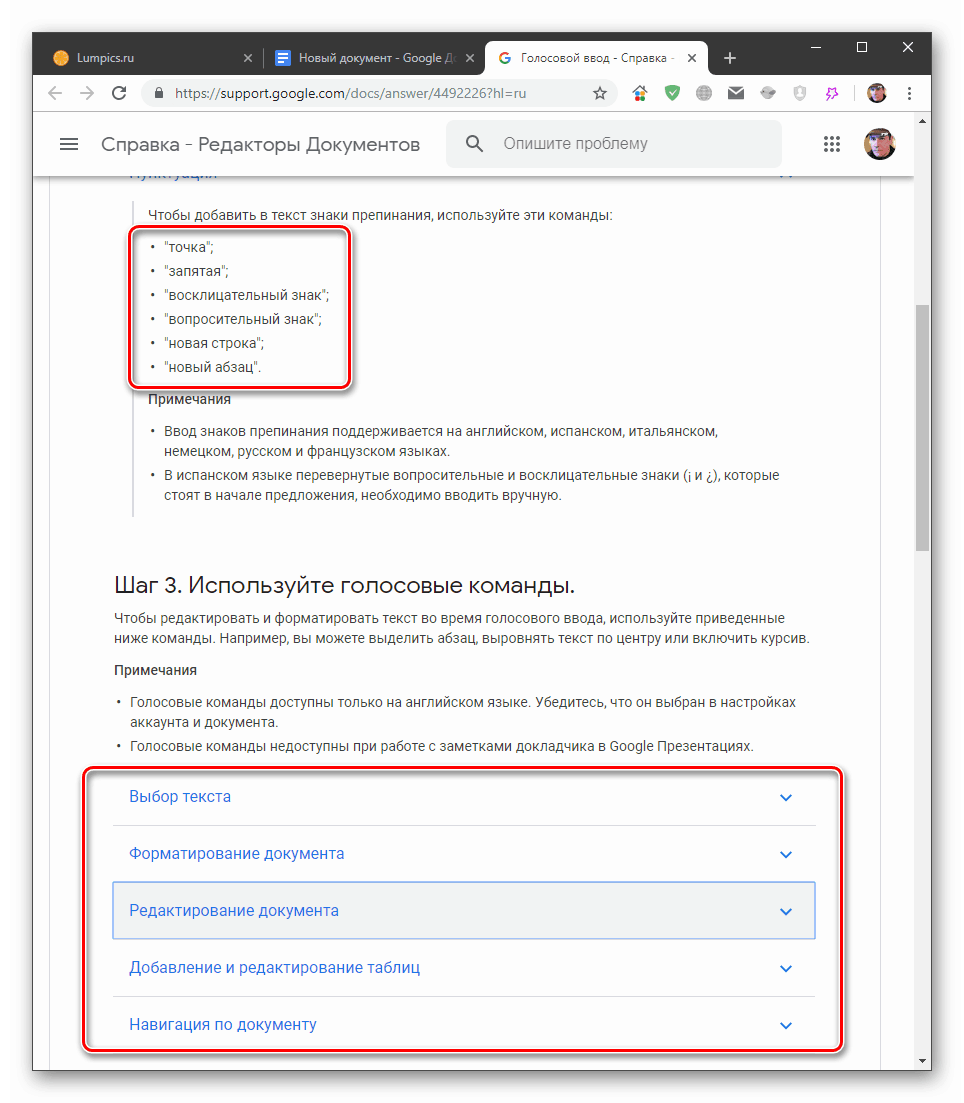
Usposabljanje
Za usposabljanje smo izbrali to četverico Sergeja Jesenina:
Zapustil sem očetovo hišo;
Zarasel bo s travo -
Moj zvesti pes
Lajanje na vratih ...
Če želite to narekovati Googlu, morate reči naslednje ( "пауза" ni treba povedati):
Zapustil sem očetovo hišo "podpičje", пауза "nova vrstica"
Zarasla bo s travo (pomišljaj bo treba nastaviti ročno: ni takšnega ukaza) пауза »novo vrstico«
Doggie res moja пауза "nova vrstica"
Zapolni na vratih "točka" "točka" "točka"
Elipse je tudi bolje pisati ročno, saj morate po vsaki točki začasno ustaviti, za to pa potrebuje čas.
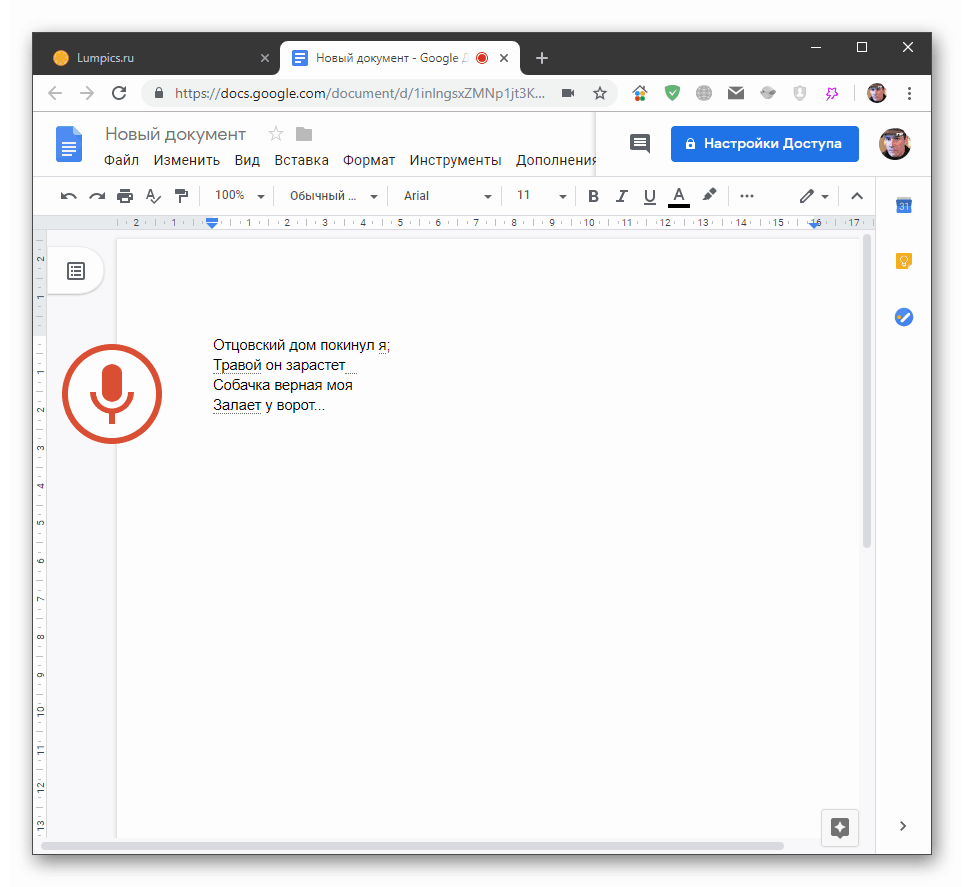
Zaključek
Danes smo se srečali z besednim vnosom besedila v Google Dokumentih. To orodje lahko postane nepogrešljivo orodje za hitro shranjevanje nekaterih zapiskov in misli, vendar ga boste morali uporabljati kot celovito zamenjavo tipkovnice.